Hvordan få visse kontakter til å ringe på lydløs Android

Hvis du vil få kontakter til å ringe lydløst på Android-en din, er det bare å justere Ikke forstyrr-unntakene for favorittkontakter. Detaljer i artikkelen.
Takket være RCS og andre godbiter går mange OEM-er til Android Messages (Google Messages) som deres standard SMS/MMS-klienter. Og det er gode grunner til det, siden dette sannsynligvis er en av de mest polerte Googles apper til dags dato. Noen problemer viser imidlertid sitt stygge hode fra tid til annen. Brukere rapporterer at Android-tekstmeldingen ikke fungerer. Hvis du er blant dem, sjekk trinnene vi listet opp nedenfor.
Innholdsfortegnelse:
Hvorfor forteller ikke telefonen min meg når jeg får en tekstmelding?
For det første, sørg for å sjekke Ikke forstyrr-modus og deaktiver den. Etter det, naviger dypt inn i Systeminnstillinger og deretter Meldinger for å komme til Varsler. Når du er der, aktiver varsler for kategorier.
Hvis det ikke hjelper, endre standard varslingslyd eller installer Meldinger på nytt. Etter det skal problemet være borte.
1. Deaktiver Ikke forstyrr
Det første du må gjøre er å sjekke om DND er aktivert. Ikke forstyrr-modus. Denne modusen vil forhindre varsler når den er aktivert, noe som er flott hvis du vil ha det på den måten. På den annen side kan du ha slått den på ved et uhell (jeg vet at jeg gjorde det et par ganger), og det er grunnen til at tekstmeldingsvarsler ikke fungerer.
Så, naviger til Innstillinger> Lyder> Ikke forstyrr og deaktiver denne funksjonen for å eliminere den som en mulig skyldig for dette problemet. Sjekk neste trinn hvis du kan bekrefte at DND-modus er deaktivert, men problemet vedvarer.
2. Sjekk varslingsinnstillinger
Det neste trinnet er å sjekke varslene og sørge for at innstillingene for Android-meldinger er som de skal. Sørg for at varsler er aktivert for alle meldingskategorier og at det er lyd og vibrasjon for innkommende varsler. Hvis det er din preferanse.
Her er hvor du kan sjekke varslingsinnstillinger for Android-meldinger:
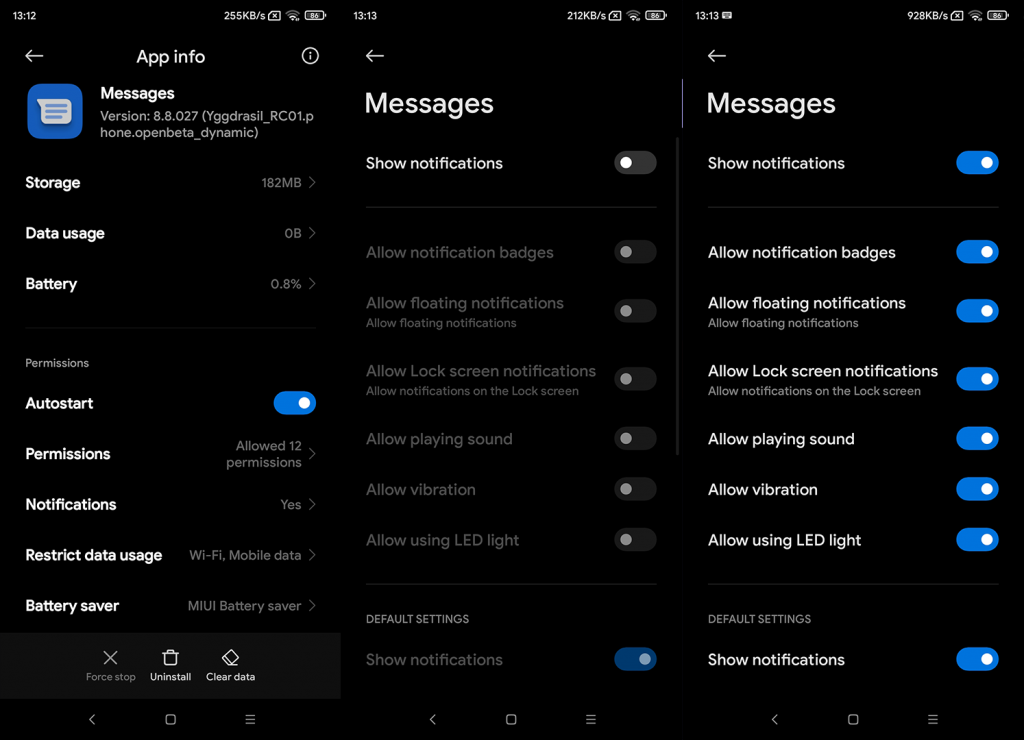
Hvis tekstmeldingsvarsler ikke fungerer etter dette trinnet, sjekk de resterende tre.
3. Velg en annen varslingslyd
Mens der, i Android Messages Notification-innstillinger, la oss prøve å takle en annen ting. Selv om det er ganske sjeldent, er det en liten sjanse for at varslingslyden som er tilordnet Android Messages, ikke fungerer ettersom lydfilen er ødelagt. Dette er veldig sjeldent, men vi anbefaler å prøve det. Bare endre varslingslyden til en annen tilgjengelig. For feilsøkingens skyld.
Du kan gjøre det for standard varslingslyd eller bare endre den for Android-meldinger. Naviger til Innstillinger > Lyder > Varslingslyd for å endre standard systemvarslingslyd.
4. Installer meldinger på nytt
Hvis problemet av en eller annen merkelig grunn vedvarer, prøv å installere appen på nytt eller i det minste avinstallere oppdateringene og gjenopprette den til systemstandardene. Du kan gjøre det fra Play-butikken eller i appinnstillingene. Når appen er oppdatert, inspiser varslingsinnstillingene på nytt og bekrefter at varsler er aktivert for Android Messages.
Slik installerer du Messages for Android på nytt via Play Store:
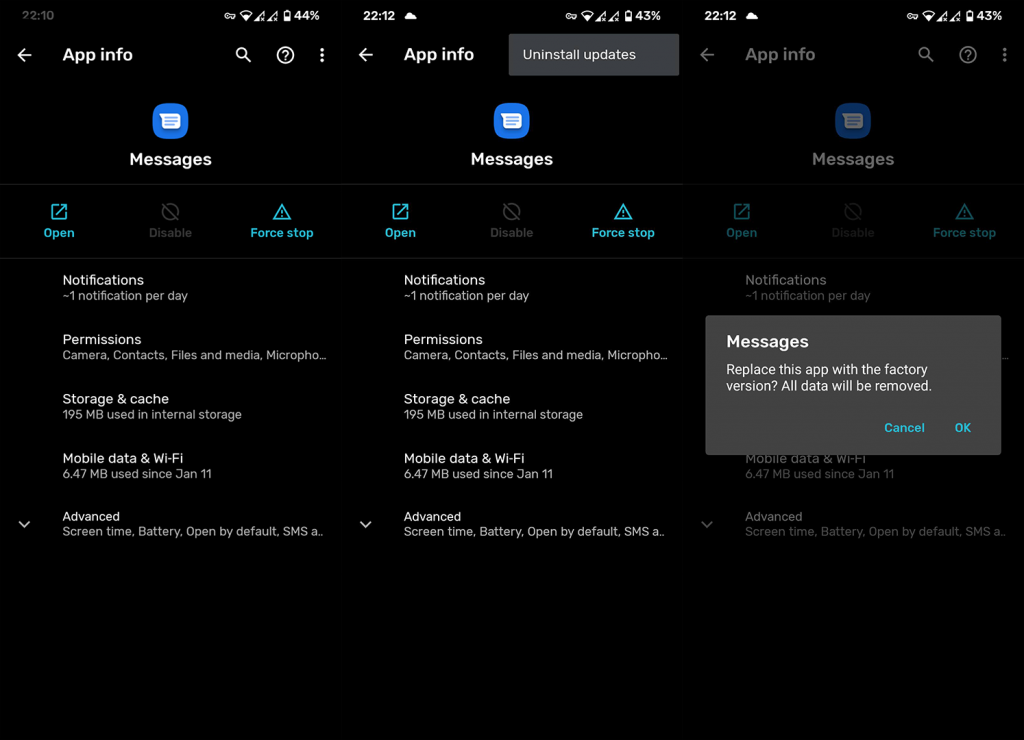
5. Tilbakestill enheten til fabrikkinnstillinger
Hvis ingen av de foregående trinnene hjalp, kommer ingenting til tankene enn en tilbakestilling av fabrikken. Dette bør være din siste utvei når det oppstår et alvorlig problem. Bare ikke glem å sikkerhetskopiere dataene dine før du går til fabrikkinnstilling. Factory Reset sletter alle lokale data og gjenoppretter enheten til de opprinnelige innstillingene. Du kan lære mer om dette i denne artikkelen hvor vi dekket alle inn og ut.
Slik utfører du en fabrikktilbakestilling på Android:
Det burde gjøre det. Sørg for å rapportere problemet til Google eller OEM, slik at de kan sjekke om problemet er på deres side og fikse det i neste systemoppdatering. Hvis tekstmeldingsvarslingen ikke fungerer, er det en stor sak, og de bør ta det opp så snart som mulig. Takk for at du leste og del gjerne tankene, spørsmålene eller forslagene dine med oss i kommentarfeltet nedenfor.
Hvis du vil få kontakter til å ringe lydløst på Android-en din, er det bare å justere Ikke forstyrr-unntakene for favorittkontakter. Detaljer i artikkelen.
Hvis Android-appene dine fortsetter å lukkes uventet, trenger du ikke lete lenger. Her skal vi vise deg hvordan du fikser det i noen få enkle trinn.
Hvis talepostvarsling ikke forsvinner på Android, slett lokale data, avinstaller appoppdateringer eller kontroller varslingsinnstillingene.
Hvis Android-tastaturet ikke vises, sørg for å tilbakestille appen ved å slette lokale data, avinstallere oppdateringene eller deaktivere bevegelser.
Hvis du ikke kan åpne e-postvedlegg på Android, last ned vedlegget og appene som kan åpne det og prøv igjen. Tilbakestill Gmail eller bruk PC.
Hvis du får feilmeldingen Problem med å laste widgeten på Android, anbefaler vi at du fjerner og legger til widgeten igjen, sjekker tillatelser eller tømmer bufferen.
Hvis Google Maps ikke snakker i Android og du ikke hører veibeskrivelser, sørg for å fjerne data fra appen eller installere appen på nytt.
Instruksjoner for å endre hårfarge ved hjelp av PicsArt på telefonen. For å endre hårfarge på bildene dine enkelt og greit, her inviterer vi deg til å følge med.
LDPlayer: Android Emulator for Windows PC & Laptop, LDPlayer er en gratis Android-emulator på datamaskinen. Enten du er PC- eller bærbar bruker, er LDPlayer fortsatt tilgjengelig
Hvis Gmail for Android ikke sender e-post, sjekk mottakernes legitimasjon og serverkonfigurasjon, tøm appbufferen og dataene, eller installer Gmail på nytt.








